![]()
| Inhalt | Vorheriges | Nächstes | Hilfe |
![]()
Für viele geographische Fragestellungen stellen die Geländehöhen eine wichtige Informationsebene dar. Denken wir etwa an die Lagen besonders günstiger Anbaugebiete landwirtschaftlicher Produkte. Neben der Bodengüte sind hier die Klimabedingungen von entscheidender Bedeutung. Diese wiederum stehen in einem engen Zusammenhang mit der Geländehöhe.
Jeder von uns weiß, dass die Temperaturen in der Regel mit der Höhe abnehmen. Neben der Geländehöhe bestimmen aber auch andere Geländeparameter das Klima eines Ortes. Denken wir etwa an bevorzugte Weinlagen. Sie sind in unseren Breiten häufig an Südhängen anzutreffen, weil diese in der Summe über das Jahr deutlich mehr Sonnenstrahlung abbekommen als Hänge, die nach Norden ausgerichtet (exponiert) sind. Neben der Exposition der Hänge sind auch ihre Hangneigungen für den unterschiedlichen Strahlungsinput verantwortlich. Beide Geländeparameter zusammen bestimmen letztlich, unter welchem Winkel Sonnenstrahlen, die aus einer bestimmten Richtung und aus einer bestimmten Höhe scheinen, auf die Erdoberfläche auftreffen. Treffen sie flach auf, verteilt sich die Energie auf eine relativ große Fläche, treffen sie steil auf, so ist diese Fläche kleiner und die dadurch hervorgerufene Erwärmung entsprechend größer.
CheckRelief berechnet diese Geländeparameter sofort nach dem Einlesen des Höhenmodells. Man kann sich die entsprechender Bilder anschauen über das Menü Datenebene.
![]()
Die berechneten Hangneigungen, die für einzelne Geländepunkte ständig in
der Zeile am unteren Fensterrand angezeigt werden, können auch flächenhaft
dargestellt werden über das Menü Datenebene/Neigung oder das Symbol ![]() .
.
Die in Grad berechneten Neigungen werden standardmäßig mit einer Schwarz-Weiß-Palette angezeigt. In unserem Fall ergibt dies zunächst das folgende Bild.
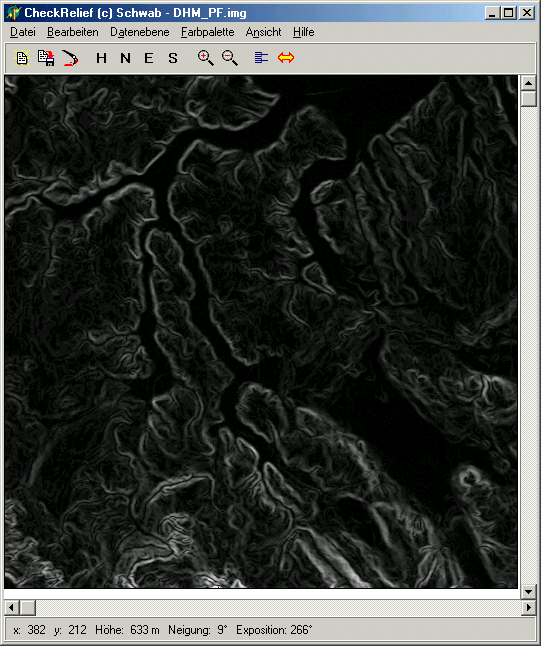
Dunkle Grautöne stehen für wenig geneigte Flächen, helle Grautöne stehen für die steilsten Flächen.
Besser geeignet für die Darstellung von Hangneigungen ist jedoch eine Weiß-Schwarz-Farbpalette. Diese ist leicht zu erzeugen: Man setz mit dem Palette-Editor die Farbe 0 auf Weiß und die Farbe 255 auf schwarz und lasse sich zwischen diesen Farben einen linearen Verlauf erzeugen (vgl. Kapitel 1). Das neue Bild sieht dann so aus:
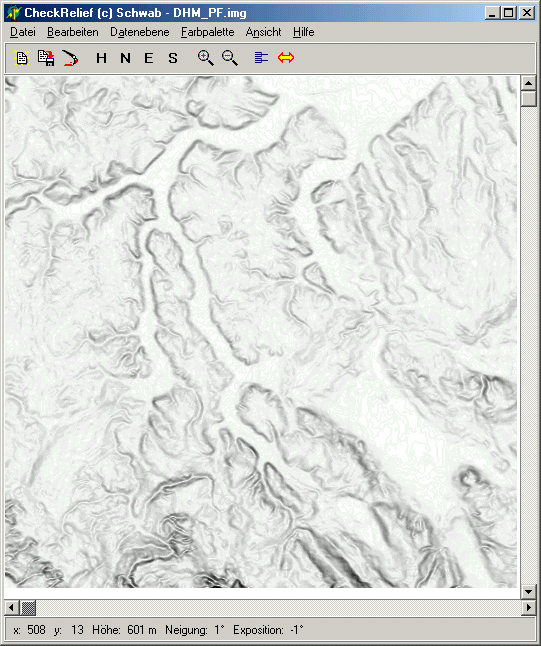
Grundlage: Digitale Orhthophotos von Baden-Württemberg,
(c) Landesvermessungsamt Baden-Württemberg,
07.12.2001
Az.: 2851.3-D/113
Dunkle Grautöne stehen für steile Flächen, helle Grautöne stehen für flache Geländeteile.
Unser Auge nimmt jetzt die Landschaftsstrukturen viel besser wahr. Insbesondere die unterschiedlichen Taltypen (Kerbtäler und Kastentäler), sowie größere Verebnungen treten deutlich hervor.
Eine weitere Verbesserung erreicht man durch ein gezieltes Stretchen des
Bildes. Im wesentlichen versteht man darunter eine Kontrastverstärkung des
Bildes, in dem die extremen Werte der Datensätze bei der Darstellung nicht mehr
berücksichtigt werden. Klar wird dieses Vorgehen an unserem Beispiel. Wir rufen
dazu den Stretch-Dialog von CheckRelief auf über das Menü Bearbeiten/Stretch
oder das Symbol ![]() . Er hat
folgendes Aussehen:
. Er hat
folgendes Aussehen:
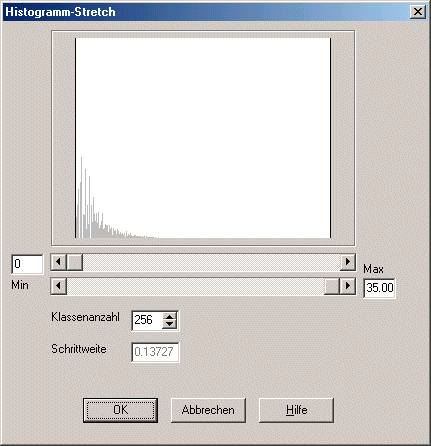
In den Feldern Min und Max werden die minimalen bzw. maximalen berechneten Werte (hier Hangneigungen) angezeigt. Sie liegen in unserem Beispiel also zwischen 0° und 35°. Das darüber abgebildete Stabdiagramm gibt die Häufigkeiten der dazwischen liegenden Werte in % an. Offensichtlich sind diese extrem steilen Bereiche im Bild sehr selten. Trotzdem werden sie bei der Darstellung über die Verteilung der Farben genauso berücksichtigt. Eine Farbverschwendung v.a. dann, wenn es sich vielleicht um einen typischen "Ausreißer" handelt, einen Wert, der durch einen Fehler im Ausgangsdatensatz zustande gekommen sein könnte und in der Realität überhaupt nicht auftritt.
Die Lösung: Wir legen über die beiden Schieberegler oder direkt in den Eingabefeldern Min und Max die Ober- und Untergrenze des Bereichs fest, der überhaupt zur Darstellung kommen soll. Der Rest wird in so viele Klassen eingeteilt, wie über das Feld Klassenanzahl festgelegt wird (hier 256). Alle Werte, die unterhalb der Untergrenze liegen (hier 0°), werden dann der Klasse 0 zugeordnet, alle Werte größer als die Obergrenze (hier 12°) werden der Klasse 255 zugeordnet.
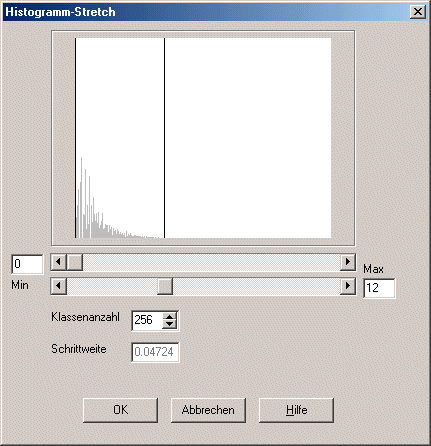
Das anschließend berechnete Bild sieht so aus:
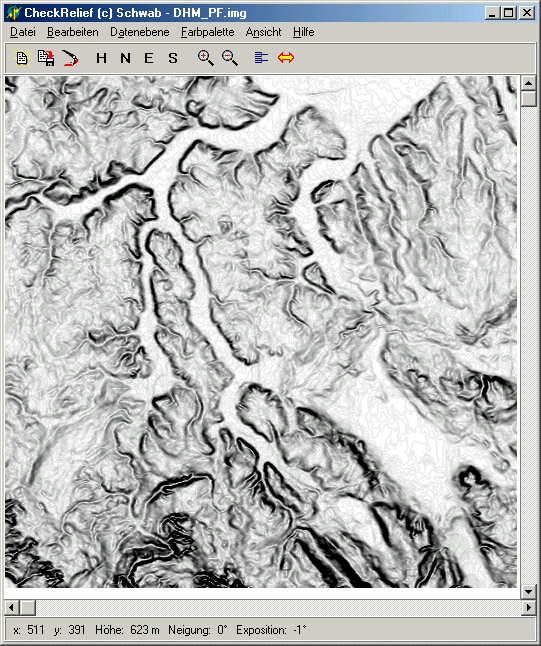
Grundlage: Digitale Orhthophotos von Baden-Württemberg,
(c) Landesvermessungsamt Baden-Württemberg,
07.12.2001
Az.: 2851.3-D/113
Es ist wesentlich kontrastreicher und gibt somit die Landschaftsstrukturen noch einmal verbessert wieder.
Aufgaben:
![]()
Die berechneten Expositionen, die für einzelne Geländepunkte ständig in
der Zeile am unteren Fensterrand angezeigt werden, können auch flächenhaft
dargestellt werden über das Menü Datenebene/Exposition oder das Symbol ![]() .
.
Unter der Exposition versteht man die Richtung des maximalen Gefälles eines Hanges. Diese Richtung wird in Grad angegeben und kann Werte zwischen 0° und 360 ° annehmen, wobei dabei die Richtung im Uhrzeigersinn von Norden weg gezählt wird. Damit gelten folgende Entsprechungen:
| 0°/360°: Nord | |
| 90°: Ost | |
| 180°: Süd | |
| 270°: West |
Flächen, die eine extrem geringe Hangneigung aufweisen (hier < 1°), wird keine Richtung zugewiesen werden. Sie werden mit einem sogenannten Fehlwert belegt, bei CheckRelief ist das -1.
Die berechneten Expositionen werden standardmäßig mit einer Schwarz-Weiß-Palette angezeigt. In unserem Fall ergibt dies zunächst das folgende Bild.
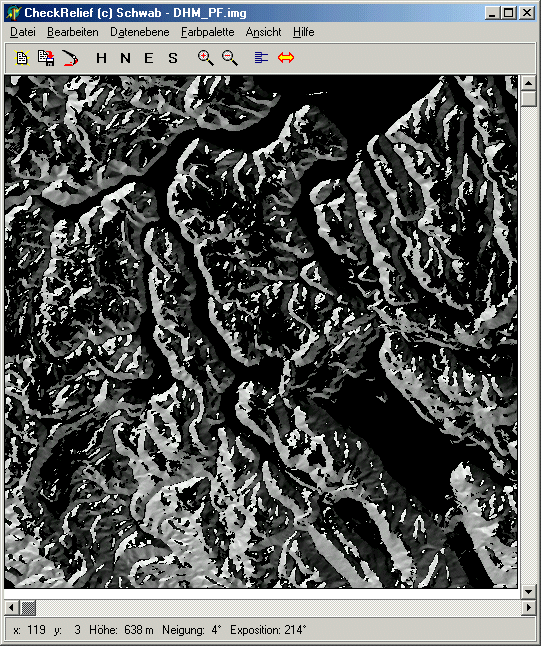
Grundlage: Digitale Orhthophotos von Baden-Württemberg,
(c) Landesvermessungsamt Baden-Württemberg,
07.12.2001
Az.: 2851.3-D/113
Zweifellos eine Darstellung mit der man noch nicht all zu viel anfangen kann. Wieder einmal wird uns die Bearbeitung der Farbpalette den entscheidenden Gewinn bringen. Zunächst aber eine kleine Vorüberlegung:
Die Expositionswerte unterscheiden sich von den bisher dargestellten Werten insofern, als hier der kleinste Wert (0°) und der größte Wert (360°) eigentlich für ein und dieselbe Information stehen, nämlich Exposition Nord. Damit kann eine Farbpalette, die dem einen Wert schwarz, dem anderen aber weiß zuteilt, überhaupt keinen Sinn machen. Wir ändern deshalb unsere Palette so ab, dass sie, quasi zyklisch, von weiß über schwarz zurück nach weiß verläuft und damit folgendermaßen aussieht.
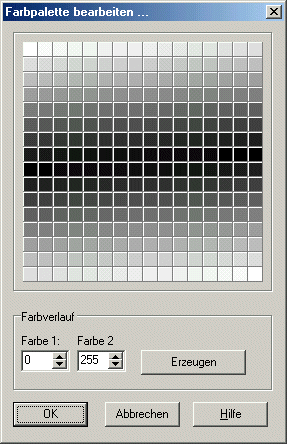
Dann sieht unser Bild mit den Expositionen so aus:
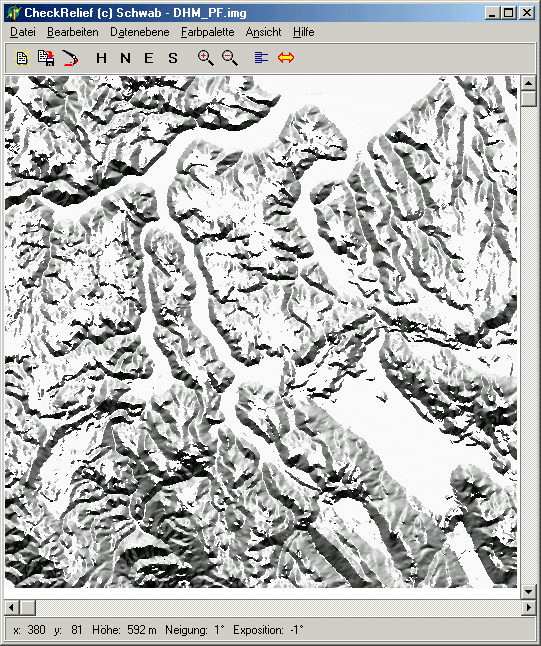
Grundlage: Digitale Orhthophotos von Baden-Württemberg,
(c) Landesvermessungsamt Baden-Württemberg,
07.12.2001
Az.: 2851.3-D/113
Nordhänge werden dann also weiß, Südhänge schwarz, Ost- und Westhänge grau dargestellt.
Aufgaben:
![]()
Als dritte und bislang letzte Anwendung lassen wir uns zum Abschluss noch eine sogenannte Schummerungs- oder Beleuchtungskarte anzeigen. Solche Karten kennt man u.a. aus den täglichen Nachrichten, wenn beim Wetterbericht etwa die zu erwartenden Lufttemperaturen farbig dargestellt werden und gleichzeitig das Relief Deutschlands "unter den Farben" sichtbar ist.
Die Idee, die der Berechnung solcher Reliefkarten zugrunde liegt ist einfach: Man denke sich eine Lichtquelle aus einer bestimmten Richtung und aus einer bestimmten Höhe. Werden Hänge, die den gedachten Lichtstrahlen zugeneigt sind, hell und jene, die von den Lichtstrahlen weggeneigt sind, dunkel dargestellt, so entsteht ein Bild, das den Betrachter die Geländestrukturen in annähernd dreidimensionaler Art erkennen lässt.
CheckRelief nimmt für seine Berechnungen eine Lichtquelle aus NW unter einem
Winkel von 45° an. Die Schummerungskarte kann angezeigt werden über das Menü Datenebene/Schummerung
oder das Symbol ![]() . Es sieht
zunächst so aus:
. Es sieht
zunächst so aus:
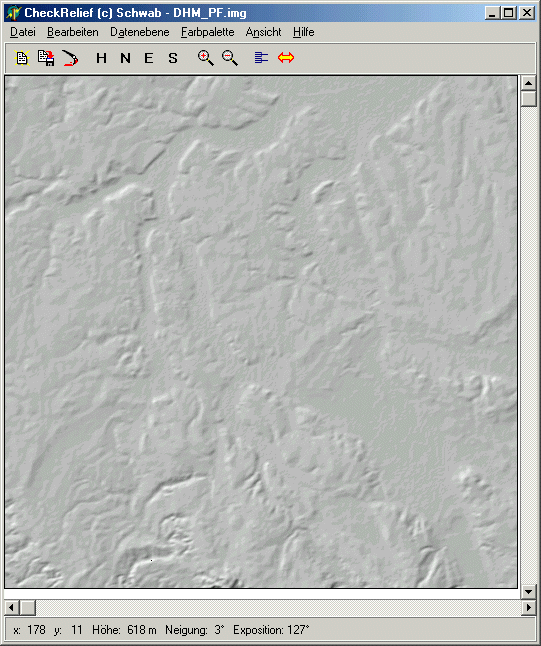
Grundlage: Digitale Orhthophotos von Baden-Württemberg,
(c) Landesvermessungsamt Baden-Württemberg,
07.12.2001
Az.: 2851.3-D/113
Auch dieses Bild kann man stretchen, z.B. durch folgende Einstellungen:
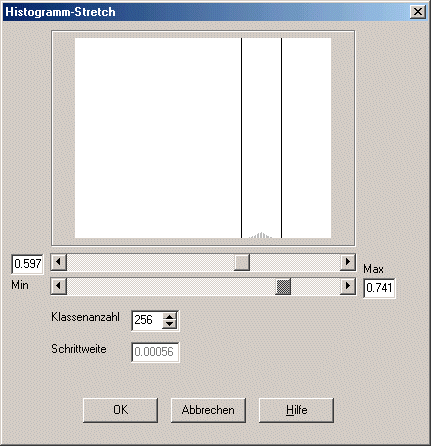
Und so sieht es nach dem Stretchen aus:
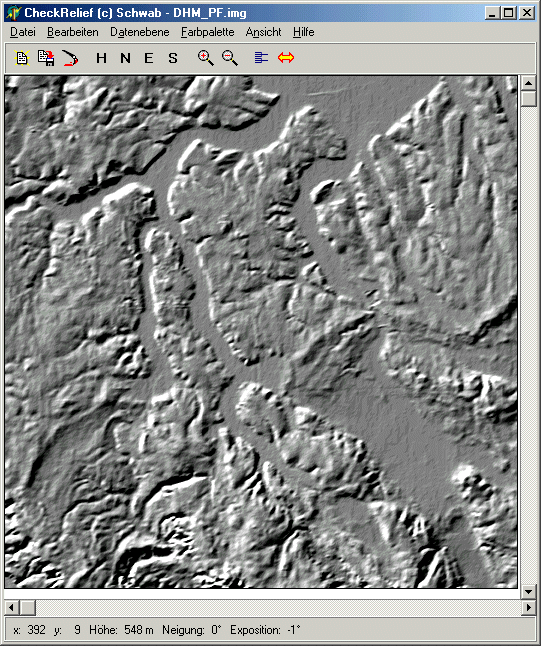
Grundlage: Digitale Orhthophotos von Baden-Württemberg,
(c) Landesvermessungsamt Baden-Württemberg,
07.12.2001
Az.: 2851.3-D/113
Aufgaben:
| Inhalt | Vorheriges | Nächstes | Hilfe |